
Tip: Findes videoen ikke på dit sprog? Prøv at vælge Tekstning for hørehæmmede 
Du vil bemærke et tekstfelt på båndet i Office 2016, hvor der står Fortæl mig, hvad du vil gøre. Dette er et tekstfelt, hvor du kan skrive ord og udtryk om, hvad du vil gøre, og hurtigt komme til funktioner, du vil bruge, eller handlinger, du vil udføre. Du kan også bruge "Fortæl mig det" til at finde hjælp til det, du søger, eller du kan bruge Smart opslag til research eller til at definere det ord, du har angivet.
Bemærk!: Hos Microsoft tester vi kontinuerligt nye ting for at hjælpe dig med at opnå mere med Office. Derfor får du muligvis vist Søg i stedet for Fortæl mig, hvad du vil gøre på båndet. Funktionaliteten er identisk, vi prøver blot nogle nye ideer af for at gøre den mere synlig for dig. Du kan finde flere oplysninger om brug af søgning i Finde det, du skal bruge, Microsoft Søg i Office.
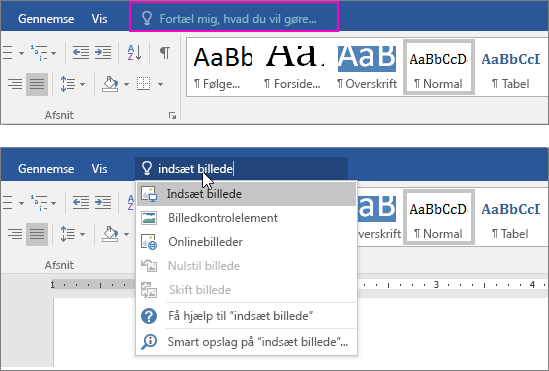
Definitioner
Hvis du bruger Office 2016, har du tilmeldt dig Intelligente tjenester, og du har forbindelse til internettet, og du kan skrive et hvilket som helst ord i søgefeltet Fortæl mig det, så forsøger Bing at få dig en definition af det pågældende ord.
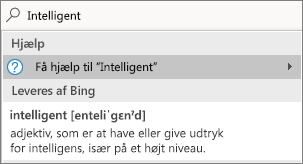
Personer
Hvis du bruger Office 2016 i din virksomhed og aktuelt har forbindelse til internettet, kan du skrive navnet på en anden i organisationen i søgefeltet Fortæl mig det, og vi forsøger at finde deres kontaktoplysninger i kataloget. Hold markøren over vedkommendes navn for at få vist visitkortet samt at kunne dele den aktuelle fil med vedkommende.
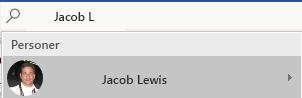
Dokumenter
Hvis du bruger Office 2016 i din virksomhed og aktuelt har forbindelse til internettet, kan du skrive navnet på en fil, du har gemt i OneDrive eller SharePoint. Hold markøren hen over navnet på filen, så kan du indsætte elementet i den aktuelle fil eller åbne det separat i det relevante program, f.eks. Word eller Excel.
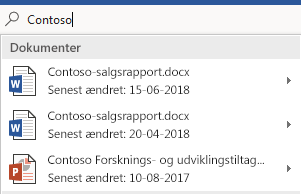
Flere oplysninger
"Fortæl mig det" er et tekstfelt, hvor du kan skrive ord og udtryk om, hvad du vil gøre, og hurtigt komme til funktioner, du vil bruge, eller handlinger, du vil udføre.
Hvis du redigerer en fil i Office Online kan du tilgå "Fortæl mig det" ved at trykke på elpæren til højre for fanerne, som vist i billedet nedenfor.
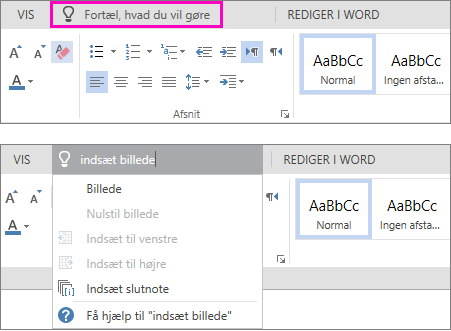
"Fortæl mig det" er et tekstfelt, hvor du kan skrive ord og udtryk om, hvad du vil gøre, og hurtigt komme til funktioner, du vil bruge, eller handlinger, du vil udføre.
Når du redigerer en fil i Office til Mac kan du få adgang til "Fortæl mig det" ved at klikke på elpæren til højre for fanerne og angive din forespørgsel, som vist på billedet nedenfor.
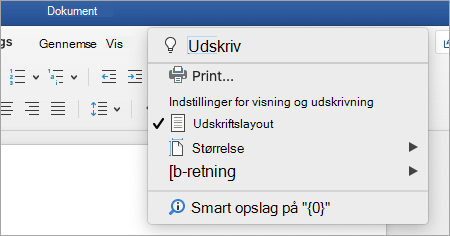
"Fortæl mig det" er et værktøj, hvor du kan skrive ord og udtryk om, hvad du vil gøre, og hurtigt komme til funktioner, du vil bruge, eller handlinger, du vil udføre.
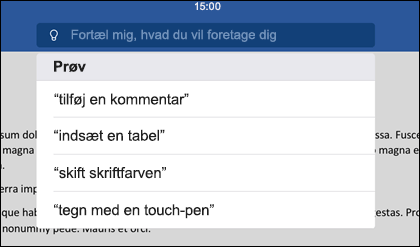
På din iPhone kan du få adgang til "Fortæl mig det" ved at trykke på elpæren til højre for fanen Hjem på paletten. På din iPad finder du elpæren ved det øverste højre hjørne af skærmbilledet, som du kan se på billedet nedenfor.
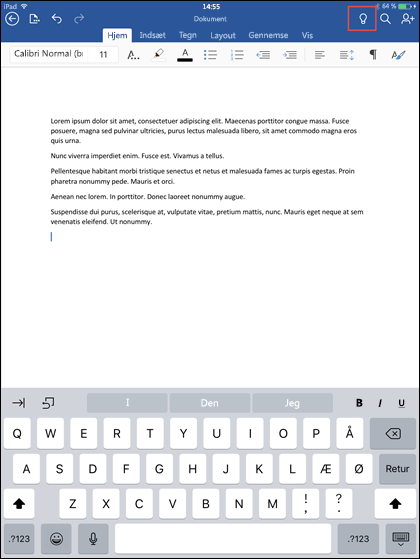
"Fortæl mig det" er et værktøj, hvor du kan skrive ord og udtryk om, hvad du vil gøre, og hurtigt komme til funktioner, du vil bruge, eller handlinger, du vil udføre.
Hvis du vil have adgang til "Fortæl mig det" på din Android-telefon eller tablet, skal du klikke på elpæreknappen, som du kan se på billedet.
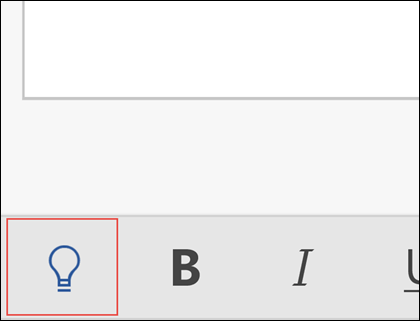
På din telefon vil den være nede på paletten ovre mod nederste venstre hjørne. På din tablet vil den være for oven på båndet.
"Fortæl mig det" er et tekstfelt, hvor du kan skrive ord og udtryk om, hvad du vil gøre, og hurtigt komme til funktioner, du vil bruge, eller handlinger, du vil udføre. Du kan også bruge "Fortæl mig det" til at finde hjælp til det, du søger efter, eller du kan bruge Smarte opslag til at slå op eller definere det ord, du angav.
Du kan få adgang til "Fortæl mig det" på en pc eller tablet ved at trykke på elpæren til højre for fanerne, som vist på billedet nedenfor.
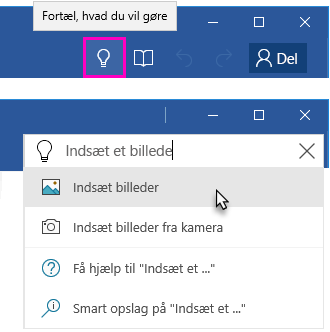
Vi lytter!
Denne artikel blev sidst opdateret af David den 13. april 2020 på grundlag af dine kommentarer. Hvis du har fundet den nyttig, og især hvis du ikke har, kan du bruge feedbackkontrolelementerne nedenfor for at fortælle os, hvordan vi kan forbedre den.










